怎么使用iThenticate查重软件呢?
更新时间:2024-08-15

怎么使用iThenticate查重软件呢?
iThenticate是一款专业的文本相似性检测工具,广泛应用于学术论文、课程作业及出版物的查重过程中,以确保内容的原创性和学术诚信。使用iThenticate查重软件的专业步骤是什么呢?接下来aeic小编带大家了解一下。
1. 注册与登录
首先,访问iThenticate的官方网站,注册一个账号。注册过程中,需填写必要的个人信息,并选择适合您需求的订阅计划。完成注册后,使用用户名和密码登录到iThenticate的用户界面。
2. 创建检测任务
登录后,在iThenticate的主界面上,点击“创建新文档”或类似按钮来创建一个新的检测任务。您可以选择上传文档、粘贴文本或输入URL来添加需要检测的内容。iThenticate支持多种文件格式,包括Word(.doc/.docx)、PDF、HTML等,但请注意检查文件大小和类型限制。
3. 配置检测设置
在添加文档后,您可以根据需要配置检测设置。例如,您可以选择排除引文和参考文献、设置相似性阈值等,以便更精确地控制检测范围和结果。这些设置有助于您更准确地识别出真正的抄袭或重复内容。
4. 开始检测
配置完检测设置后,点击“开始比较”或类似按钮来启动检测过程。iThenticate将自动对您的文档进行相似性分析,并与全球范围内的学术数据库、互联网资源等进行比对。这个过程可能需要几分钟到几十分钟不等,具体时间取决于文档的长度以及系统的负载情况。
5. 查看检测报告
检测完成后,您可以在个人账户中查看生成的检测报告。报告将详细列出文档中与其他文献相似的部分,包括相似度百分比和具体文本段落。相似的文本会被不同颜色高亮显示,方便您直观地识别。此外,您还可以点击相似文本旁边的编号查看相应的源文献信息。
6. 分析并修改文档
仔细阅读和分析报告中指出的相似处,区分哪些是合理的引用,哪些可能是需要修改或避免的重复内容。如果报告中显示存在相似性问题,您可以通过修改、引用改写或删除重复内容等方式来解决这些问题。请确保所有引用都符合学术规范,并清楚标注所有参考的源文献。
7. 复查与提交
如果对文档进行了重大修改,您可能需要重新提交文档进行检测,以确保所有问题都已被解决。此外,请详细阅读iThenticate的使用条款和隐私政策,了解您在使用该工具时的权益和责任。
今天aeic小编的相关知识分享就到这里啦,如果还有疑惑或是想了解更多相关内容,可以多留意aeic网站的更新内容。




















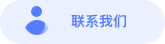

.png)

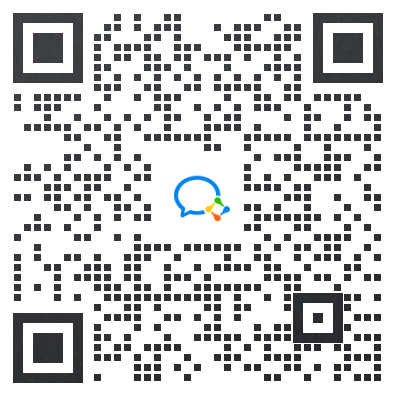
.png)


.png)

.png)

